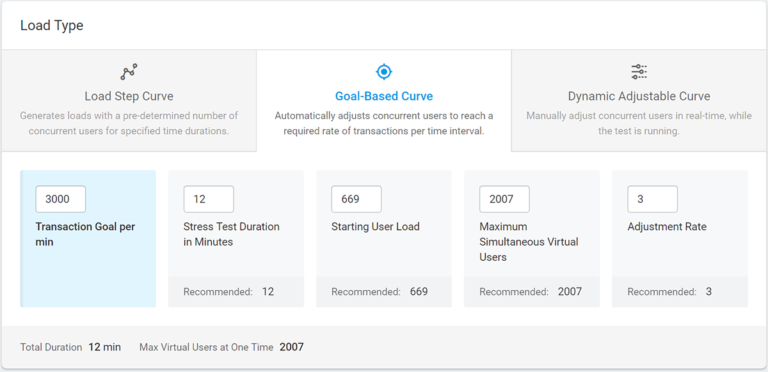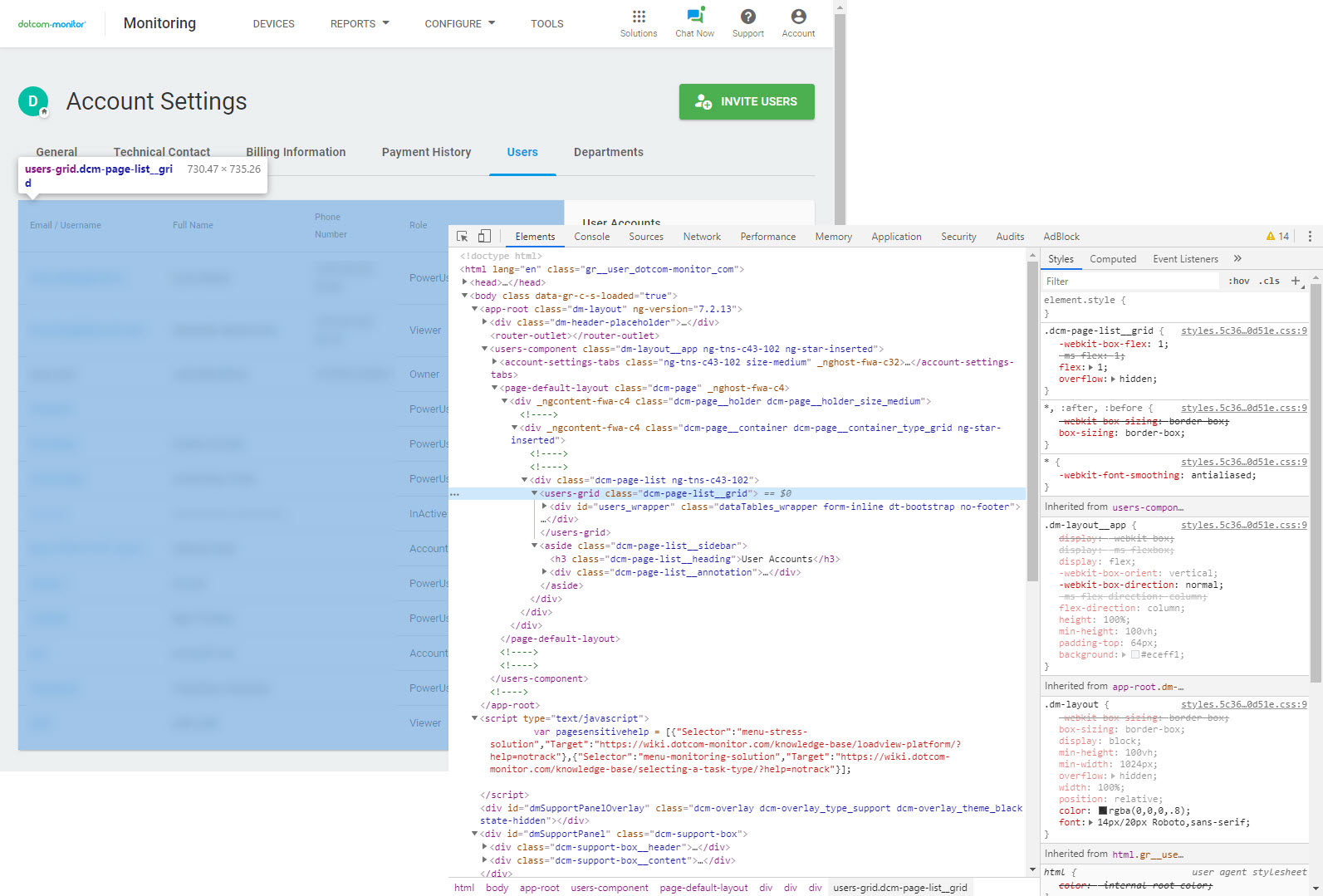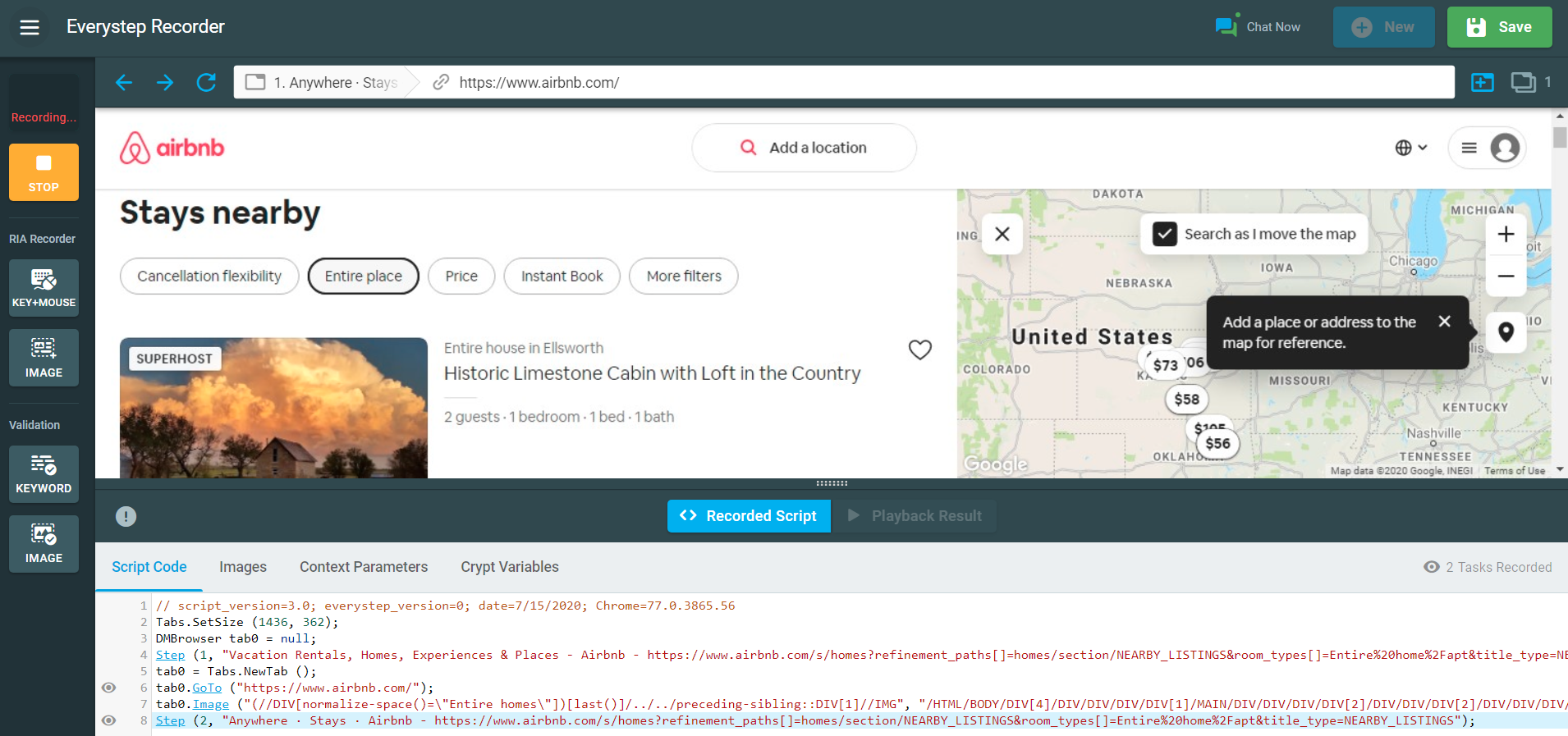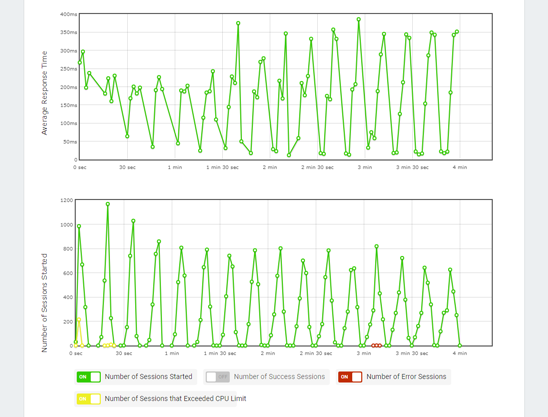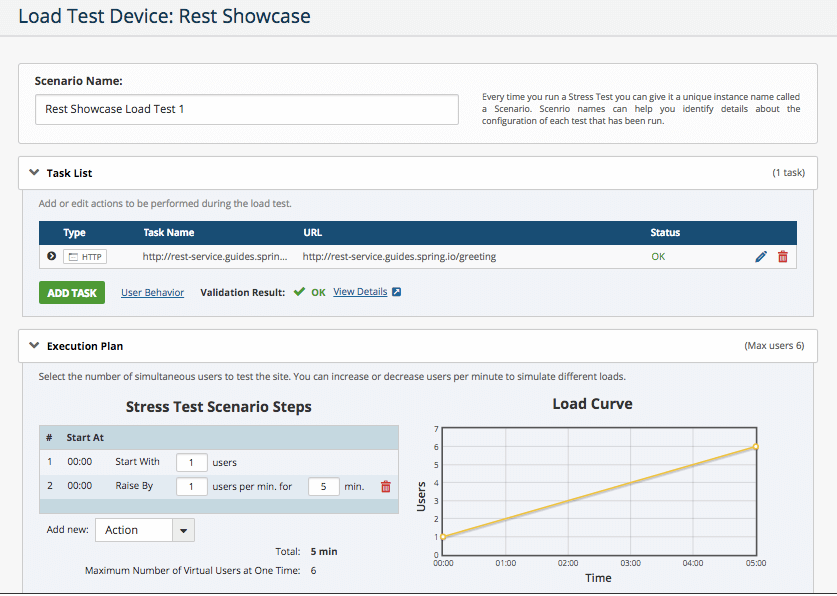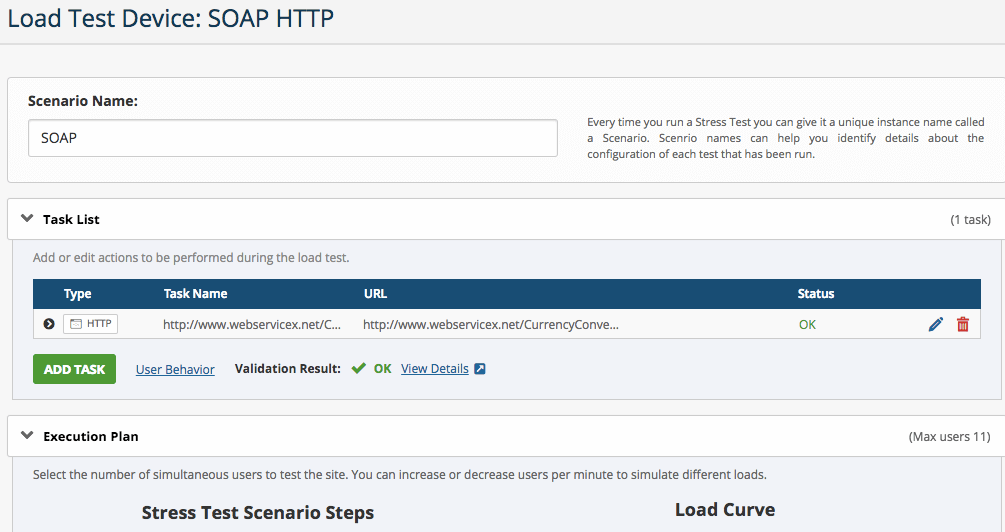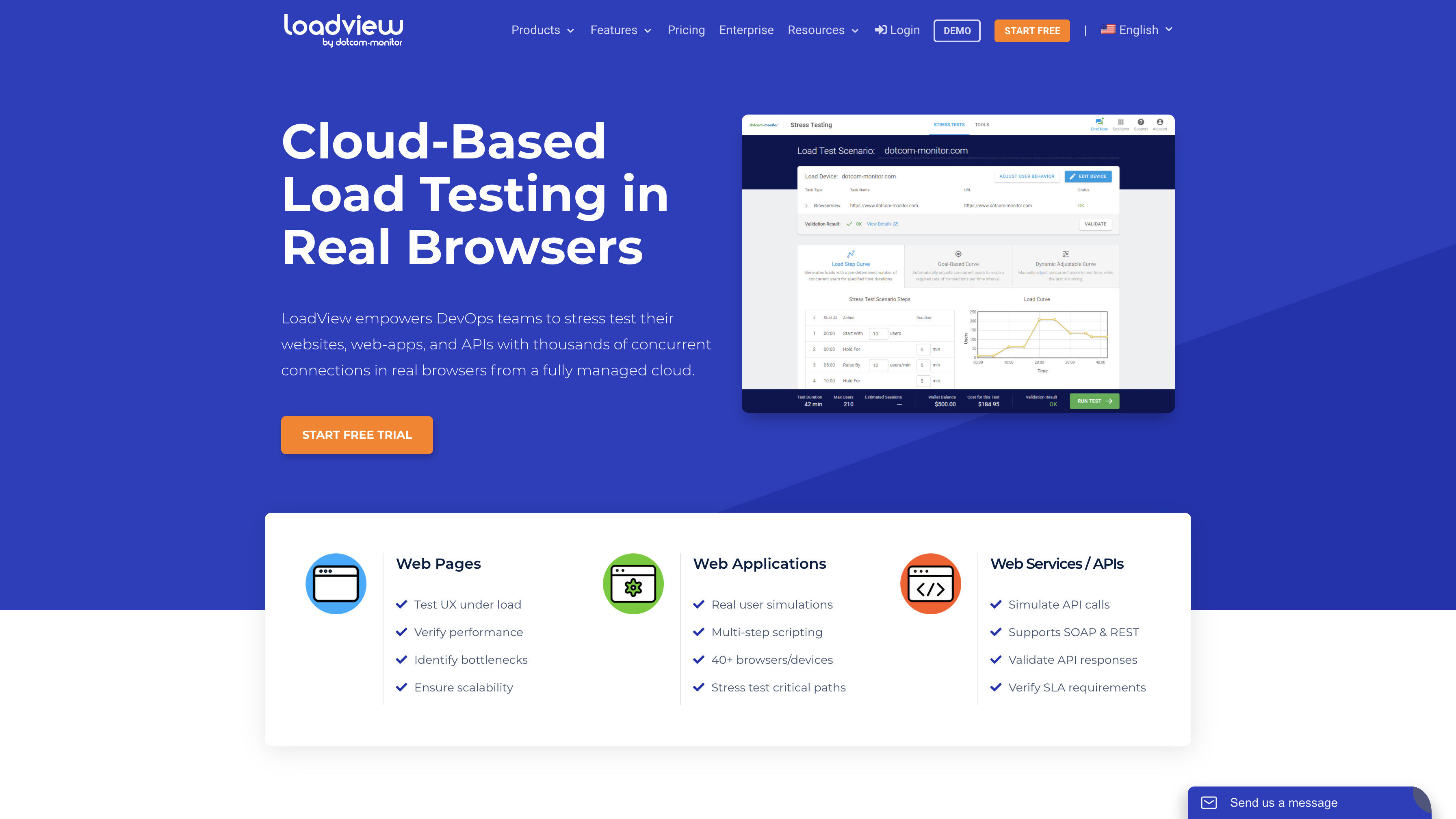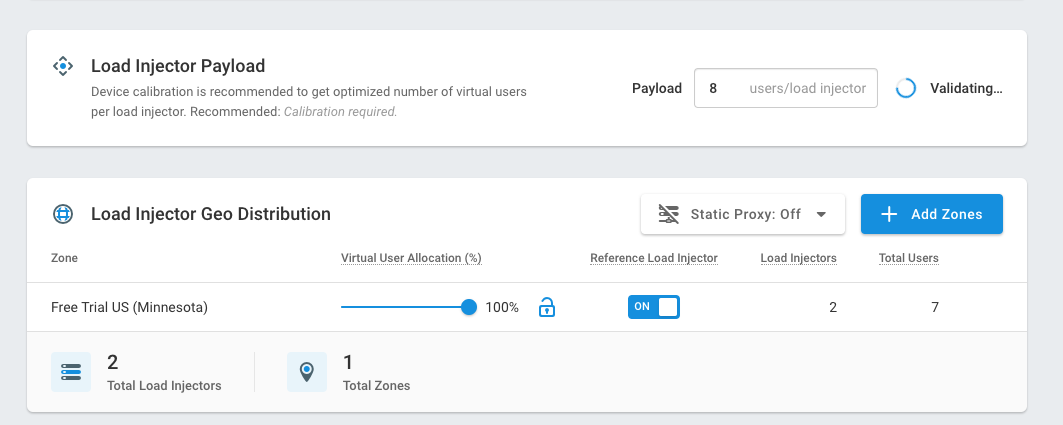Тестирование нагрузки JMeter
Полный путеводитель на 2023 год
Обзор руководства по нагрузочному тестированию JMeter
Тестирование производительности является чрезвычайно важным аспектом жизненного цикла разработки программного обеспечения и приложений. Если ваши веб-приложения, сайты или API будут использоваться большим числом пользователей, вы должны знать, как они будут противостоять пик трафика или длительные периоды устойчивого высокого трафика. Быстрый поиск инструментов тестирования производительности откроет множество бесплатных, открытых и коммерческих опций. Одним из таких популярных инструментов является Apache JMeter. Если вы только что начали тестирование производительности, вы можете спросить себя, что такое JMeter? И как работает JMeter?
JMeter является чрезвычайно популярным java-инструментом тестирования производительности на основе открытого источника для запуска протокольных нагрузочных тестов против различных веб- и программных служб, API (SOAP и REST), веб-приложений и других веб-сервисов. По сравнению с другими инструментами и решениями для тестирования производительности и загрузки, которые вы видите на рынке сегодня, JMeter был одним из первых инструментов, представленных на рынке тестирования производительности, поэтому он по-прежнему популярен и широко используется по сей день. В этом руководстве будут представлены все различные аспекты, преимущества, особенности и недостатки JMeter. Мы будем смотреть на то, как JMeter работает, как проводить тесты производительности, с JMeter, альтернативы JMeter, и многое другое.
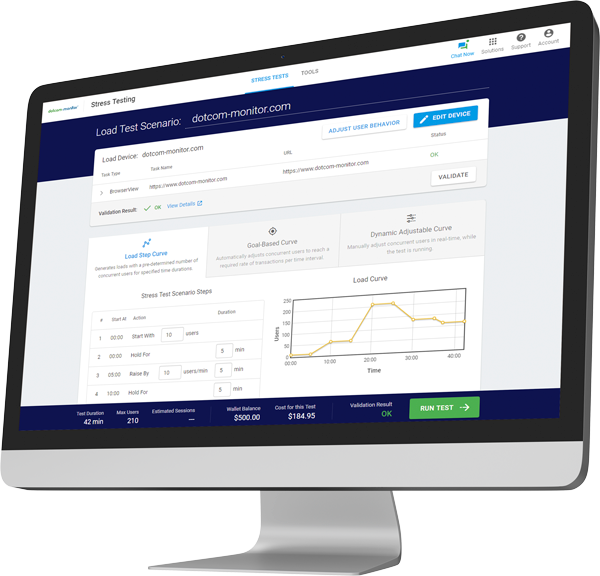
Полное меню руководства JMeter
JMeter — Как это работает
На базовом уровне JMeter работает, имитируя посетителей вашего приложения или сервиса, позволяя пользователям создавать и отправлять запросы http (Hypertext Transfer Protocol) на сервер. Затем собираются данные ответа сервера, а статистические данные отображаются визуально для пользователей в виде диаграмм и отчетов. Из данных, собранных и созданных отчетов, пользователи могут наблюдать за поведением приложений и узкими местами производительности, предлагая представление о том, где необходимо улучшить приложения. Важно отметить, что JMeter не является браузером, то есть он работает только на уровне протокола и не поддерживает все действия, выполняемые клиентом или пользователем, такие как рендеринг JavaScript.
Несмотря на это ограничение, JMeter предоставляет обходной путь для этих вопросов, предлагая функции и элементы, такие как менеджер кэша, менеджер файлов cookie и менеджер заголовков, что позволяет JMeter возможность действовать и выполнять больше как реальный браузер будет. JMeter — это настольное приложение на базе Java, поэтому для того, чтобы начать использовать JMeter, существуют различные предпосылки, которые необходимо выполнить, прежде чем вы сможете начать тест производительности. Например, вы должны иметь последнюю версию Java установлен и должны соответствовать минимальным требованиям системы, чтобы иметь возможность использовать JMeter. По сравнению с инструментами нагрузочного тестирования на основе SaaS это может занять дополнительное время и ресурсы.
Является ли JMeter лучшим инструментом тестирования нагрузки?
JMeter был одним из самых популярных инструментов тестирования нагрузки с открытым исходным кодом в течение очень долгого времени, что делает его одним из наиболее распространенных инструментов, которые разработчики и команды разработчиков программного обеспечения комфортно использовать, когда дело доходит до проведения тестов производительности. Кроме того, из-за его долговечности на рынке, есть большое количество документации, поддержки сообщества, и передовой практики для использования JMeter. Добавьте к этому тот факт, что это бесплатное программное обеспечение с открытым исходным кодом, с точки зрения составления бюджета, оно делает его привлекательным решением для команд и организаций, так как для начала работы практически нет ресурсов.
Однако по мере изменения технологий и роста программного обеспечения на основе SaaS становятся все более распространенными, так же как и решения для тестирования нагрузки и стресса. Хотя по-прежнему существует необходимость в решениях для тестирования нагрузки с открытым исходным кодом, таких как JMeter, существует множество облачных решений, которые оснащены всеми функциями, преимуществами и поддержкой по экономически эффективной месячной цене. Например, переход от протокольных тестов к тестам на основе браузера имеет решающее значение для понимания производительности с точки зрения пользователя. Современные браузеры обеспечивают гораздо больше функциональности и поддержки для веб-приложений по сравнению с браузерами с начала 1990-х годов. Чтобы собрать все необходимые данные о производительности со стороны клиента, вам нужен инструмент или решение, которое может поддерживать тестирование нагрузки в реальных браузерах.
Производительность против нагрузки тестирования с JMeter-В чем разница?
Когда мы обычно думаем о тестировании производительности, или когда используется термин тестирование производительности, что обычно приходит на ум, это тестирование нагрузки. Более того, эти термины иногда используются взаимозаменяемо. Тем не менее, есть разница. Нагрузка и стресс-тестирование являются лишь подмножествами или типами тестов производительности в семейство тестирования производительности. Тестирование нагрузки может быть выполнено в отношении различных систем, веб-сайтов, веб-приложений, API и многое другое. Моделируемая нагрузка применяется, как правило, начиная с более низких уровней, и медленно увеличивая нагрузку с течением времени, для того, чтобы оценить производительность под нагрузкой и как в целом система реагирует.
Стресс-тестирование и тестирование нагрузки связаны между собой, но цель стресс-тестирования заключается в увеличении количества нагрузки до тех пор, пока система не выйдет из строя или производительность не ухудшится. Как правило, тестирование нагрузки будет иметь заранее определенные ограничения нагрузки, чтобы не привести к снопятию системы. Другие типы тестов производительности включают в себя тестирование на пик, тестирование на выносливость, тестирование масштабируемости и тестирование громкости. Хотя планы выполнения и цели этих типов тестов производительности отличаются друг от друга, тестирование производительности проводится, чтобы понять, почему ваши приложения могут загружаться медленнее, чем ожидалось, выявление проблем масштабируемости, связанных с использованием диска или процессора, или какие конкретные элементы или компоненты препятствуют производительности.
Ни кредитной карты, ни договора.
Как выполнить нагрузочное тестирование с помощью JMeter:
Шаг за шагом Инструкции для начинающих
Инструмент тестирования производительности с открытым исходным кодом, такой как JMeter, предоставляет организациям возможность запускать тесты производительности для своих веб-приложений, веб-сайтов и API, но не должен иметь дело с любыми первоначальными инвестициями, которые приходят с коммерческими или платными инструментами тестирования производительности. При выборе решения для тестирования нагрузки с открытым исходным кодом, такого как JMeter, по сравнению с платным веб-решением, таким как LoadView, есть много соображений, о которых нужно подумать. Если вы просто новичок в JMeter, вы можете занять некоторое время, чтобы понять, как все это работает и читать соответствующие статьи или смотреть видео о том, как начать работу с JMeter. Давайте рассмотрим некоторые шаги, связанные с установкой JMeter, и то, как настроить базовый нагрузочный тест.
Шаг 1: Проверка системных требований
Как и любое другое настольное приложение, вы должны убедиться, что ваша система отвечает необходимым основным требованиям, чтобы иметь возможность запускать JMeter. Как мы уже упоминали ранее в этом руководстве, JMeter является Java-приложением, поэтому вам нужно убедиться, что у вас есть Java установлен, а также правильная версия. JMeter совместим с версиями Java 8 или выше. Кроме того, для повышения производительности и безопасности рекомендуется установить последние незначительные версии JMeter. JMeter может работать на различных операционных системах Windows, Mac и Linux, поэтому убедитесь, что ваша ОС совместима или что у вас есть совместимая реализация Java.
Шаг 2: Скачать JMeter Дьяочные файлы или исходный код
После проверки соответствия вашей системы всем необходимым требованиям системы можно загрузить последние дыные файлы или исходные файлы JMeter в зависимости от конкретной среды или требований. Двоичные файлы содержат собранные версии программы JMeter, и вы можете запустить его немедленно. С другой стороны, исходные файлы могут быть установлены без использования менеджера пакетов, что позволяет разработчикам или командам настроить и компилировать программу самостоятельно и иметь больше контроля над установленными программами. В большинстве случаев устанавливаются бинарные версии программного обеспечения. И обратите внимание, что существуют различные типы загрузки файлов, в том .zip и расширения файлов .tgz.
Шаг 3: Процесс установки JMeter
После того как вы выбрали двоичную или источниковую версию JMeter, он будет загружаться в вашу систему. Вы можете открыть файл, переместить его в новое место или создать новое местоположение папки в вашей системе для более быстрого доступа позже. Оттуда вы можете начать извлекать файл. Это может занять несколько минут, чтобы завершить весь процесс установки. В зависимости от операционной системы, вы можете столкнуться с различными шагами во время процесса установки, но как только JMeter был установлен, функциональность JMeter будет такой же.
Шаг 4: Пользовательский интерфейс JMeter
Когда вы запустите JMeter, вы откроете и будете доставлены в окно плана испытаний. Отсюда вы сможете построить свой тестовый план. Это окно включает в себя доступ к меню и главному инструменту бар расположен рядом с верхней левой стороне окна. Вы можете получить доступ к некоторым из тех же функций из меню и основной бар инструментов, но основной инструмент Бар обеспечивает более быстрый доступ к некоторым из инструментов и функций, которые вы будете использовать во время создания теста нагрузки и процесса конфигурации. Рядом с правой верхней стороной окна вы увидите параметры времени, журналы (вид/скрыть) и пользователей во время выполнения теста.
Основной раздел, называемый разделом редактор, это место, где вы сможете увидеть и настроить различные элементы и поля плана тестирования для вашего теста нагрузки. Слева от раздела Редактор вы увидите вид дерева плана тестирования, как вы идете через процесс создания теста и конфигурации и может расширить и закрыть отдельные элементы, чтобы просверлить вниз в них индивидуально.
Шаг 5: Создание плана тестирования нагрузки
Пользователи JMeter могут начать создавать свой план тестирования нагрузки с нуля или также выбрать из различных шаблонов тестового плана, расположенных из меню высадки файлов. Шаблоны включают soap WebService Test Plan, базовый и продвинутый план веб-тестирования, план тестирования FTP (Протокол передачи файлов), план функционального тестирования и другие. Эти шаблоны тестирования будут включать в себя все необходимые определенные элементы, разделы и поля, которые вы будете использовать для создания и построения плана тестирования нагрузки. Если вы только что начали тестировать производительность или сам JMeter, вы можете сначала предпочесть использовать шаблоны вместо того, чтобы строить свой тестовый план с нуля, прежде чем перейти к более продвинутым планам тестирования.
Создавая тестовый план, просто перейдите в Файл и выберите Новую или выберите Новую кнопку из бара инструментов. Важно отметить, что для создания плана тестирования необходимо запустить JMeter в режиме графического интерфейса. ДЛЯ выполнения нагрузочных тестов используется интерфейс CLI, или интерфейс командной строки. Далее мы поговорим о том, чтобы указать количество пользователей для вашего тестов на загрузку, который также известен как Thread Group.
Шаг 6: Создание группы потоков
В диалоговом поле Группы потоков можно установить и настроить несколько свойств потоков, таких как количество потоков (пользователей), период Ramp-up (в секундах) и Loop Count (сколько тестовых итераций), а также дополнительные действия, такие как задержки, время начала тестирования и остановки, а также действия, которые необходимо вынять после ошибки Sampler.
Шаг 7: Настройка сэмплер
В JMeter, Сэмплеры являются то, что позволяют JMeter отправлять различные типы запросов. Например, это может быть запрос HTTP (для веб-сайта, приложения или API), запрос FTP, запрос SMTP, запрос TCP, а также многие другие. Например, если вы хотите продать тест нагрузки на веб-страницу или веб-сайт, вы выберете запрос HTTP. Отсюда вы отображается с вводом дополнительных деталей, таких как Протокол (HTTP/S), Имя сервера или IP, Путь (для конкретной веб-страницы), и какой тип запроса, таких как GET, POST, HEAD, PUT и т.д., которые могут быть использованы для тестирования загрузки API.
Шаг 8: Настройка слушателей
Чтобы иметь возможность просмотреть результаты Sampler, вы должны затем настроить то, что известно как Слушатели в JMeter. В окне JMeter Test Plan можно выбрать из хронометра, таких как сводный отчет, агрегированный график, дерево результатов просмотра, результаты просмотра в таблице, а также многие другие варианты для просмотра и анализа результатов теста. Кроме того, вы можете добавить несколько слушателей в план тестирования JMeter. С этого момента ваш тестовый план завершен, и вы можете запустить тест.
Шаг 9: Запись сценариев тестирования нагрузки
Если вы просто хотите запустить базовый HTTP, или протокольный уровень, нагрузочных тестов, с точки зрения конфигурации теста, то на самом деле нет ничего больше, что вам нужно сделать. Однако, если вам нужно настроить тест, который больше напоминает действия пользователя, вам нужно будет использовать их HTTP (S) Тест Скрипт Recorder. Таким образом, в JMeter, это добавляет еще один шаг в плане испытаний. В группе потоков необходимо добавить контроллер записи. Контроллер записи позволяет перемещаться по сайту или приложению, и он будет записывать ваши действия через запросы HTTP/S. Вы также можете добавить несколько контроллеров записи на странице. Контроллер записи экономит время, поэтому вам не нужно вручную добавлять каждый запрос.
Тем не менее, недостаток заключается в том, что вы все еще записываете запросы HTTP/S, вы на самом деле не записываете шаги в реальном браузере, с точки зрения пользователя. Теперь вы можете использовать прокси-сервер JMeter, который позволяет записывать скрипты из браузера, но для настройки этого требуется некоторое время, чтобы настроить. Вы должны войти в настройки прокси вашей системы, импортировать сертификат JMeter, а затем, наконец, настроить настройки прокси.
Кроме того, такое решение, как LoadView, которое использует EveryStep Web Recorder, является большим шагом вверх от вариантов записи от JMeter, таких как точка и нажмите сценарий в реальных браузерах, не относя времени и сложной настройки. Просто откройте диктофон и начните писать сценарии.
Шаг 10: Выполнить тест нагрузки
После настройки всех деталей и настроек тестирования нагрузки можно просто выбрать кнопку Run в баре инструментов и начать тест. Не забудьте запустить тест в режиме CLI, чтобы получить лучшие результаты.
Шаг 11: Просмотрите результаты тестирования нагрузки
В зависимости от того, какой тип Слушателя вы выбрали, вы можете просматривать результаты в качестве теста работает. Например, если вы выбрали результаты просмотра в таблице, вы увидите результаты, отображаемые при выполнении каждого запуска или пользователя. Также в результаты будут включены дополнительные метрики, такие как Время (в миллисекундах), Статус (показывает действительные ответы и ошибки), Байты и Байты Отправлено, Задержка , и Время подключения. Из этих результатов можно увидеть, где произошли какие-либо ошибки или где может быть медленное время загрузки.
Запланирировать бесплатную демонстрацию LoadView с инженером по производительности,
или просмотрите нашу подробную базу знаний для получения дополнительной информации.
Ранее в этом руководстве мы говорили о том, что такое тестирование производительности и различные типы тестов производительности, которые существуют под эгидой тестирования производительности, такие как нагрузочных тестов, стресс-тестов, тесты масштабируемости, шип-тесты и т.д. Если мы посмотрим на то, что предлагает JMeter, мы увидим, что он лучше всего подходит для выполнения нагрузочных тестов и стресс-тестов. Однако, поскольку нагрузка моделируется с вашего собственного устройства, будет сложно определить фактические результаты реальных тестов с использованием JMeter только на основе тестов на основе протокола.
Более того, поскольку все больше приложений полагаются на браузер, а не на сервер для функциональности и производительности, вы также должны отойти от инструментов, которые могут выполнять только тесты нагрузки на основе протокола. На веб-сайте JMeter четко уписано, что он не может выполнять или визуализировать JavaScript, как это делает браузер, включены только сроки ответа. Возможность проверить, как ваше приложение или страница оказывает под нагрузкой является большой частью опыта пользователя. Не только это, но ваши пользователи не все расположены в том же географическом регионе, как ваша компания. Правильный инструмент тестирования производительности также должен обеспечивать способ простого проведения внешнего распределенного тестирования для лучшего понимания фактической производительности в разных географических регионах.
Такое решение, как LoadView, которое также подходит для тестирования нагрузки, нагрузки, пиков и масштабируемости, предоставляет такие функции, как реальные браузеры, распределенное тестирование, сценарии с несколькими кривыми нагрузки и инструмент сценариев «укажи и щелкни», что делает его отличным решением для тестирования производительности ваших сайтов, веб-приложений, API и других веб-сервисов.
Полезно думать о LoadView как о комплексном, комплексном решении для ваших требований к нагрузочному тестированию для веб-сайтов и веб-приложений, а также рассматривать нашу команду в LoadView как ваших партнеров-экспертов по всему, что связано с нагрузочным тестированием. Существует множество преимуществ и преимуществ для полноценной платформы нагрузочного тестирования, такой как LoadView, которая более чем оправдывает бюджет за счет экономии времени и превосходных результатов. Используя LoadView, команды DevOps могут получить максимальную отдачу от процесса нагрузочного тестирования без трудоемких сценариев, что приводит к лучшим результатам.
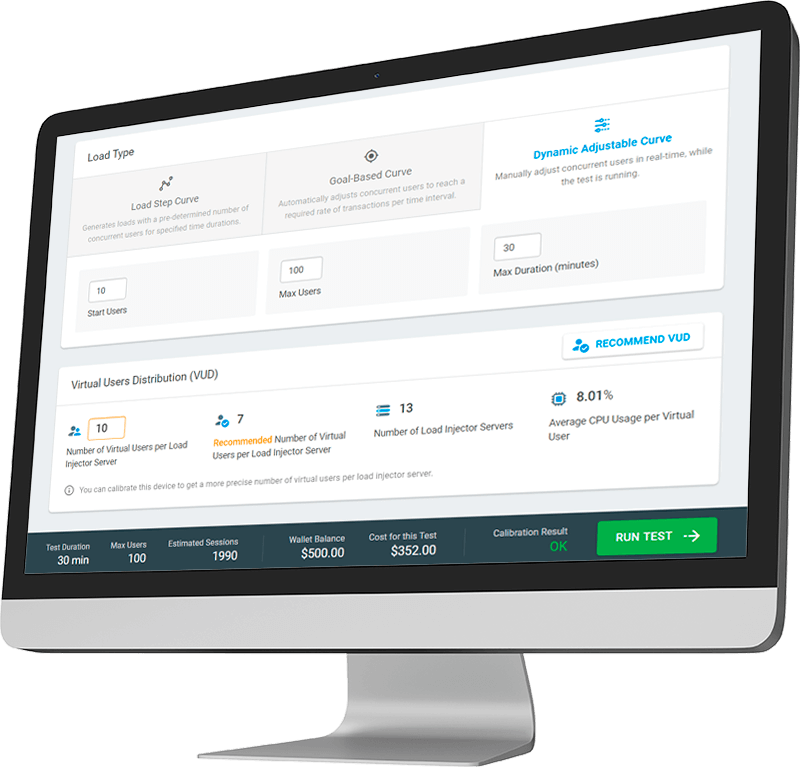
Результаты нагрузочного тестирования LoadView также являются самыми точными в отрасли, поскольку мы поддерживаем тестирование реальных браузеров и реальных пользователей из географических точек по всему миру в дополнение к многочисленным типам устройств. Команды могут быть уверены в точности результатов своих тестов с помощью LoadView, а это означает, что время и внимание можно уделить разработке, не беспокоясь о том, точны ли результаты нагрузочного тестирования из-за человеческой ошибки или платформы нагрузочного тестирования с открытым исходным кодом, которая не так строго поддерживается или поддерживается, как LoadView. Одно только душевное спокойствие, которое исходит из этого, делает нашу систему полезной для большинства серьезных команд DevOps.
Помимо этого, поддержка LoadView не имеет себе равных. Наши специалисты по нагрузочному тестированию готовы оказать вам поддержку на каждом этапе процесса нагрузочного тестирования. Это позволяет командам быстро и легко внедрять регулярное нагрузочное тестирование в процесс DevOps, что приводит к лучшим результатам с точки зрения разработки и, наконец, для пользователей ваших веб-сайтов и веб-приложений. LoadView делает совместное нагрузочное тестирование простым, эффективным и действенным.
ТЕСТИРОВАНИЕ API REST
API (Representational State Transfer) API, или RESTful API, используются при разработке различных веб-сервисов. В отличие от API SOAP, REST не является протоколом, скорее, это архитектурный стиль, основанный на URIs (Идентификаторы единых ресурсов) и протоколе HTTP. REST обычно используется для отображения общедоступных API через Интернет. Когда пользователь/клиент делает запрос REST API, это все же поиск чего-то в Интернете. Вы вводите то, что вы ищете, и вы получаете список результатов обратно, или в случае REST API, ресурсы. Однако с запросом REST существуют различные компоненты, такие как заголовок, данные (тело), метод и конечная точка (маршрут URL). То, что вы получаете обратно от запроса, как правило, в формате JSON или XML, но JSON является наиболее часто используемым форматом. API SOAP допускают только формат XML.
Шаг 1: Создание плана тестирования
Для начала откройте JMeter. Вы увидите, что откроется новое окно плана тестирования. Или, если У вас уже есть JMeter открытым, вы можете выбрать новую кнопку из основного инструмента бар для создания нового плана испытаний.
Шаг 2: Создайте группу потоков
Как и в предыдущем разделе, в окне Thread Group можно добавить количество пользователей (Threads), установить время наращивания и количество тестовых итераций (Loop Count).
Шаг 3: Настройка сэмплер
Далее, нам нужно добавить Sampler. Вы можете выбрать один из предварительно настроенных Сэмплеров в JMeter или выбрать один из ваших собственных. Для целей этого сценария тестирования API мы предположим, что используем заранее настроенный вариант. Для этого нажмите правой кнопкой мыши на Thread Group, чтобы открыть окно высадки. Выберите Добавить, затем Sampler. Отсюда вы можете просмотреть список вариантов Sampler. Для тестирования API мы хотим выбрать http Request, и это откроет следующее окно. Здесь вы можете назвать свой тест, а также настроить настройки для теста REST API. Следует отметить, что в окне HTTP Request есть два раздела: Basic и Advanced. Мы сосредоточимся на основных настройках для этого теста. Вы заметите различные области, такие как протокол, имя сервера или IP, номер порта, запрос HTTP (GET/POST/HEAD/PUT/DELETE и т.д.), параметры и многое другое.
Итак, для начала введите URL-адрес API в поле Server Name or IP (Протокол Интернета) (только доменное имя), а также соответствующий протокол, а в поле Путь добавьте путь API. Если это запрос GET, выберите GET из списка запросов HTTP. Если у вас есть определенные параметры, такие как определенная страница, вы можете добавить эту часть URL в поле Параметры. Вы также можете включить его в поле Путь, однако, добавив его в поле Параметры, у вас есть дополнительные варианты поля, такие как URL-код?, Content-Type, и включить равные?
Наконец, в некоторых ваших запросах вам необходимо будет предоставить заготовки запросов. Для этого просто перейдите на http Request в окне плана тестирования. Правое нажатие откроет выпадают меню. Отсюда выберите Добавить, то Config Элемент. Дополнительное примечание об этом меню высадки является то, что это также, где вы хотели бы пойти, чтобы добавить любые методы проверки подлинности API. Это откроет доступные варианты. В этом примере мы выберем менеджера заголовка HTTP. Это откроет окно менеджера заголовков HTTP, где вы можете добавить заголовки API. После завершения настройки можно перейти к следующему шагу.
Шаг 4: Добавить Слушатели
Слушатели – это то, что используется для сохранения и просмотра результатов теста. Вы можете добавить столько слушателей, сколько вы хотите. Чтобы добавить Слушатели, просто право нажмите на поток группы и выберите Добавить, то слушатель. Это откроет выпадают меню, где вы увидите более 15 вариантов на выбор. Обычно выбранные слушатели включают дерево результатов просмотра и результаты просмотра в таблице. Просто обратите внимание, что для слушателей, которые обеспечивают графическое представление, такие как Дерево результатов просмотра, он будет потреблять больше памяти и процессора. После добавления слушателей вы можете сохранить свой план тестирования.
Шаг 5: Вы запустите результаты тестирования и просмотра
После настройки и сохраненных деталей и настроек теста нагрузки вы можете выбрать кнопку Run в баре инструментов и начать тест. Вы увидите, как результаты Sampler загружаются в окно, и предоставить различные детали, данные и метрики, такие как задержка, коды ответов, время подключения и т.д., вашего теста REST API.
ТЕСТИРОВАНИЕ МЫЛА API
API REST (Representational State Transfer) API, или RESTful Создание теста API SOAP (Simple Object Access Protocol) в JMeter — это как шаги по созданию теста нагрузки REST API. Тем не менее, SOAP отличается от API REST, так как это его собственный протокол, поэтому есть соображения, которые необходимо учитывать при тестировании загрузки API SOAP, такие как безопасность и соответствие требованиям, пропускная способность (SOAP API обычно нуждаются в большем ресурсе), и функциональность, такие как логика повторной попытки, которой у REST API нет. Давайте рассмотрим шаги, необходимые для создания теста SOAP API в JMeter.
Шаг 1: План испытаний
Мы затронули это в предыдущих разделах, но JMeter предоставляет различные шаблоны плана тестирования. К ним можно получить доступ через меню или значок шаблонов, расположенный в главном баре инструментов. Существует опция под названием Строительство SOAP WebService TestPlan. Выбор этого создаст и откроет план тестирования. Вы увидите дополнительные разделы, такие как пользовательские переменные, HTTP Запрос по умолчанию, Количество пользователей и т.д. И так как это шаблон, в некоторых областях также будут значения заполнителя, где вам нужно будет ввести соответствующие данные и информацию.
Шаг 2: Группа потоков
Как и в конфигурации REST API, вам нужно будет добавить количество пользователей, или Threads,период наращивания и петли,или тестовые итерации. Как подгруппа в основной группе потоков, вы сможете получить доступ к настройкам HTTP Request, как мы рассмотрели для установки API REST. Тем не менее, внешний вид этого раздела немного отличается, так как он будет по умолчанию, чтобы показать тело запроса SOAP API. Также включен http заголовок яслях и ответ Assertations подразрядов. Как и конфигурация REST API, вы также можете добавить дополнительные элементы Конфигурации, такие как менеджер авторизации HTTP,для тех случаев, когда вам необходимо включить ваши конкретные детали авторизации.
Шаг 3: Тест сэмперов
Для теста загрузки SOAP API вы захотите добавить Сэмплер запроса HTTP. Из этого окна можно ввести соответствующие сведения, такие как имя сервера или IP, Путь, HTTP Запрос, Номерпорта , а также данные тела запроса SOAP.
Шаг 4: Тест Слушатели и выбежать тест
После настройки плана тестирования последним пунктом в списке является добавление слушателей, которые будут отображать результаты теста. Опять же, вы можете добавить столько слушателей, сколько вам нравится, и по мере необходимости для теста нагрузки SOAP API.
Шаг 5: Вы запустите тест нагрузки SOAP API
После установки конфигурации и настроек плана тестирования можно, наконец, запустить тест нагрузки SOAP API и просмотреть результаты после его завершения.
Ни кредитной карты, ни договора.
Правильный инструмент тестирования производительности может сделать все различия. И хотя нет недостатка в бесплатных, с открытым исходным кодом и платных инструментах и решениях для тестирования производительности, все сводится к тому, что лучше всего соответствует вашим потребностям, опыту и бюджету вашей команды. Инструменты тестирования производительности с открытым исходным кодом, такие как JMeter, хотя и бесплатны, не могут удовлетворить некоторые требования тестирования производительности, которые требуются сегодняшним приложениям.
LoadView
LoadView является одним из самых высокооплачиваемых решений для тестирования производительности на рынке сегодня. Решение предлагает множество функций, таких как регистратор скрипта точки и нажмите кнопку, доступ к глобальной сети серверов-инжекторов нагрузки, а также возможность настройки различных сценариев кривой нагрузки для большей гибкости тестирования. В отличие от JMeter, нет никакой дополнительной инфраструктуры или соображений, необходимых. Все управляется для вас. И, в отличие от JMeter, который может предоставлять только тесты нагрузки на уровне протокола, LoadView использует реальные браузеры, так что вы можете наблюдать фактическую производительность для наиболее важных сайтов, приложений и API. LoadView также предлагает несколько опций, таких как белый список статических прокси-персон или использование агента на месте, для выполнения тестов приложений за брандмауэром, что дает вам и вашим командам еще большую гибкость, когда дело доходит до тестирования производительности.

Веб-загрузка
WebLoad, от RadView, является еще одним коммерческим или платным, решением для тестирования производительности, с которое вы можете столкнуться при исследовании поиска правильного инструмента тестирования нагрузки для вас и вашей команды. В зависимости от ваших конкретных потребностей, WebLoad поставляется в нескольких различных вариантах: самостоятельной модели или облачной модели. Независимо от того, какой вариант вы выберете, программное обеспечение имеет тот же внешний вид.
С точки зрения создания тестовых скриптов, Скрипты WebLoad использует Selenium в качестве прокси-регистратора для сценариев тестирования загрузки сценариев, которые могут быть трудно использовать, если вы не знакомы с selenium. Selenium сам по себе имеет свои недостатки, но именно здесь WebLoad приходит, чтобы обеспечить возможности тестирования нагрузки, как большое количество одновременных пользователей, отчетности, технической поддержки и многое другое. Что касается ценообразования и планов, цены не доступны на их сайте, так что вы должны связаться с ними для ценообразования. Кроме того, их планы ограничены тремя вариантами: Trial, Professional и Enterprise. Их профессиональный план предлагает только три генератора нагрузки. Чтобы получить доступ к неограниченным местам, необходимо выбрать план Enterprise.
баклажан
Eggplant от Keysight Technologies — это платформа автоматизации, разработанная для всех факторов процесса разработки программного обеспечения, таких как функциональное тестирование и мониторинг. Решение обеспечивает тестирование с помощью ИИ, чтобы сократить время тестирования и обеспечить более быстрое развертывание программных приложений.

Производительность баклажанов требует некоторой подготовки, особенно для неопытных пользователей. Их инструмент сценариев выступает в качестве прокси-регистратора, чтобы захватить весь трафик HTTP между сервером/клиентом. Пользователи имеют дополнительные опции, такие как импорт скриптов из файлов Selenium или HAR (HTTP Archive). С точки зрения ценообразования по сравнению с другими инструментами тестирования нагрузки, нет никаких цен, перечисленных, так что вы должны связаться с их командой для цитаты, однако, они предлагают бесплатную пробную версию.
Стресс Стимул
Стресс Стимул является нагрузка и стресс-тестирование решение, которое может быть использовано для тестирования веб-сайтов, веб-приложений и API. Продукт должен быть загружен на локаленную машину, но может быть настроен для запуска из облака, будь то через генераторы нагрузки мгновенно на ваших собственных машинах, в частном облаке или в общедоступных облачных сетях, таких как AWS (Amazon Web Services) или Azure или установленных на местах с одной машины.
Инструмент предоставляет различные преимущества и функции, такие как создание скриптов/сценариев тестирования нагрузки из браузера с помощью Test Wizard, поддержка многих протоколов и технологий веб-приложений, а также поддержка основных методов проверки подлинности. Stress Stimulus также работает с Fiddler, чтобы объединить тестирование производительности и отладку. Stress Stimulus предоставляет несколько выпусков продуктов, таких как Free, Pro, Enterprise и Service Provider, и каждое издание предоставляет пользователям доступ к определенным функциям и преимуществам.
Gatling
Gatling является еще одним популярным инструментом тестирования нагрузки с открытым исходным кодом. Как и JMeter, он был вокруг в течение очень долгого времени в индустрии тестирования производительности. Gatling использует несколько различных технологий в своей основе: Scala, Netty и Akka, которые не могут быть чем-то, с чем большинство разработчиков или команд знакомы.
Как правило, такие фреймворки, как Python, JavaScript, PHP, C и другие, являются одними из наиболее распространенных фреймворка, которые вы увидите. Несмотря на это, Gatling по-прежнему популярен и широко используется, потому что Scala может работать на большинстве систем. Некоторые преимущества Gatling, включая создание нагрузочных тестов в качестве кода, запуск нескольких виртуальных пользователей в пределах одного потока (в отличие от JMeter), могут быть интегрированы в среды CI. Однако, несмотря на эти преимущества, Gatling ограничен в количестве технологий и протоколов, которые он поддерживает, не обеспечивает удобный интерфейс (который не может быть фактором, если ваша команда является более техническим), и потому, что это решение с открытым исходным кодом, он имеет меньшее сообщество членов, которые могут ограничить вашу способность получить помощь или поддержку, когда вам это нужно.
Грузоподъемнаяраннер
LoadRunner, от MicroFocus, является еще одним устаревшим решением тестирования нагрузки, что многие разработчики и команды слышали, или даже использовали, как это было вокруг в течение длительного времени. Со временем функциональность и имена изменились. В настоящее время существует три различных пакета LoadRunner: LoadRunner Professional, LoadRunner Enterprise и LoadRunner Cloud (ранее StormRunner).
Некоторые из функций и преимуществ LoadRunner включают поддержку более 50 веб- и мобильных приложений и платформ, поддержку более 50 скриптов технологий, а также интеграцию со многими из CI (Непрерывная интеграция) и инструменты совместной работы, которые ваша команда уже использует. LoadRunner и его семейство продуктов и решений всегда были скорее решением для тестирования нагрузки на корпоративном уровне, поэтому стоимость этих решений и связанных с ними решений будет довольно высокой по сравнению с другими инструментами тестирования нагрузки на основе облаков.
саранча
Locust — это инструмент тестирования нагрузки с открытым исходным кодом, основанный на базе Python. Как и другие инструменты с открытым исходным кодом, которые мы обсуждали, перевернутое для Locust является то, что обеспечивает способ создания нагрузочных тестов в коде, однако, так как нет пользовательского интерфейса, нет никакой функциональности для простого в использовании регистратора скрипта, как это обеспечивает решение LoadView, и это только захватывает и поддерживает ответы протокола HTTP. Он не подходит для понимания производительности на клиентском уровне.
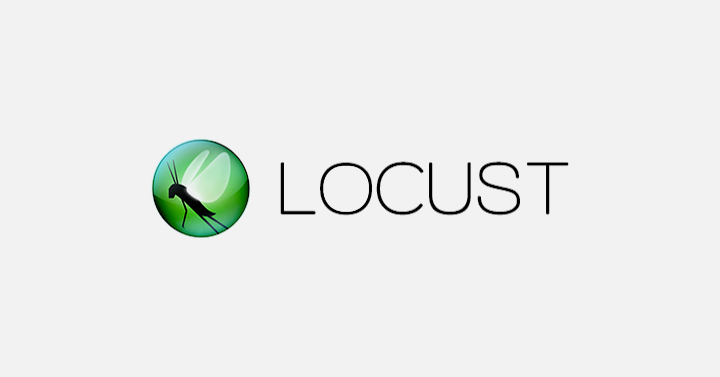
Однако, если у вас есть знаю, что команда устраивает Python, и ваш штраф работает меньше масштаба нагрузочных тестов, это не проблема. Кроме того, с Locust, в отличие от облачных платформ тестирования нагрузки, вы должны использовать локаловую машину для запуска распределенных тестов, и если она не может поддерживать количество одновременных пользователей, вы должны использовать дополнительные машины, так что опять же, есть дополнительные соображения, чтобы рассмотреть.
Блаземетр
BlazeMeter является платным, SaaS основе функциональных и производительности тестирования инструмент, который основывается на с открытым исходным кодом функции JMeter, расширяя свои возможности, такие как расширение нагрузочных тестов, доступ к внешней нагрузки инжекторов, всеобъемлющий и простой в чтениях докладов и панелей мониторинга, а также поддержку других платформ с открытым исходным кодом, как Gatling, Selenium, Locust, Cucumber, и многое другое.
Пользователи получают преимущества использования бесплатного инструмента с открытым исходным кодом с некоторыми преимуществами тестирования нагрузки из облака. Тем не менее, некоторые функции, которые включены во все планы LoadView, такие как простой в использовании точки и нажмите на регистратор скрипта, тестирование за брандмауэром, и 24 / 7 поддержки доступны только в рамках более высокого уровня BlazeMeter планов.
Ни кредитной карты, ни договора.
Мы уже говорили о некоторых из наиболее популярных альтернатив JMeter, но теперь давайте сравним Gatling, JMeter и LoadView, и какой из них мы считаем наиболее подходящим для загрузки и стресс-тестирования веб-приложений, сайтов и API.
Выбор правильного инструмента тестирования производительности: Gatling vs. JMeter vs. LoadView
Когда дело доходит до выбора правильного инструмента тестирования производительности, всегда есть определенные преимущества и недостатки, которые предлагает каждый инструмент. Gatling и JMeter являются популярными инструментами с открытым исходным кодом, которые предлагают возможность для большей настройки и модификации командами разработчиков. Тем не менее, это означает, что может быть больше кривой обучения, если вы и ваша команда только начинают с этими инструментами. Гибкость сценариев часто поставляется с дополнительными конфигурациями, которые могут в конечном итоге стать более трудоемкими, чем предполагалось. С другой стороны, LoadView является полностью управляемым облачным решением для тестирования производительности, которое может запускать тесты на основе браузера и поддерживает сценарии из реальных браузеров, функцию, которую JMeter и Gatling не предлагают. Кроме того, поскольку Gatling и JMeter установлены на локальном устройстве, запуск крупномасштабных тестов затруднен из-за системных ограничений.
Преимущества инструмента тестирования нагрузки на основе браузера
Инструмент тестирования нагрузки на основе браузера, такой как LoadView, предлагает множество функций и преимуществ, которые не могут предоставить инструменты с открытым исходным кодом. Например, при загрузке тестирования веб-приложений LoadView использует веб-регистратор EveryStep, который позволяет пользователям создавать скрипты (настольные и мобильные браузеры) просто перемещаясь по приложению или странице, как вы собираетесь делать пользователям. Существует не кодирования или ручного сценария участие, как JMeter и Гатлинг требуют, однако, если вам нужно настроить сценарий в любом случае, вы можете сделать это. Настройка и тестовая конфигурация также проста и понятна.
Решение LoadView проходит через каждый этап процесса, чтобы вы и ваши команды могли сосредоточиться на выполнении тестов. Наконец, пользователи LoadView имеют доступ к более чем 20 серверам инжекторов нагрузки по всему миру, поэтому тестирование из мест, где находятся пользователи, даст вам более реалистичные данные о производительности по сравнению с захватом ответов HTTP с локальной машины. Просмотр отчетов, панелей мониторинга и диаграмм водопадов, чтобы понять, как ваше приложение, веб-сайт или API отреагировали на тест нагрузки.
BlazeMeter, JMeter и LoadView
Как мы уже затрагивали в предыдущих разделах этого руководства, BlazeMeter — это облачная версия тестирования нагрузки JMeter, предоставляющая разработчикам возможность выведать тест нагрузки на новый уровень и удаляющая ограничения JMeter, такие как отчетность, поддержка сценариев/протоколов и тестирование сложных веб-приложений. BlazeMeter и LoadView — это облачные платформы для тестирования нагрузки, которые позволяют разработчикам и командам масштабировать свои нагрузочных тесты и запускать их из нескольких геолокаций. Однако по сравнению с таким решением, как LoadView, BlazeMeter является сложным и дорогим решением, предоставляющим больше, чем просто возможности нагрузочного тестирования, и теперь обеспечивает функциональное тестирование, тестирование и мониторинг API в рамках своих пакетов и планов, которые некоторые команды могут счесть ненужными.
В то время как инструменты тестирования нагрузки с открытым исходным кодом, такие как JMeter, по-прежнему имеют место в тестировании производительности, веб-приложения и технологии становятся все более сложными, поэтому такое решение, как LoadView, идеально подходит. LoadView поддерживает все популярные протоколы, фреймворки и браузеры, различные варианты кривой нагрузки для более реалистичного тестирования и является экономически эффективным решением по сравнению с другими облачными решениями на рынке.
Все от одного удобного решения для тестирования нагрузки.
Окончательный JMeter часто задаваемые вопросы
Тестирование производительности является важной частью процесса разработки приложения. Инструменты с открытым исходным кодом, такие как JMeter, предоставляют разработчикам и командам бесплатный и простой способ проведения тестирования нагрузки на основе протокола. Не только это, но тестирование производительности также гарантирует, что время и усилия, которые были вложить в разработку веб-приложений окупается, когда положить перед пользователями. Медленная загрузка приложений, сайтов и API будет отвлекать их от их опыта. JMeter является инструментом тестирования нагрузки, который существует уже очень долгое время и имеет обширный набор функций, возможностей и соображений конфигурации.
Ниже приведены некоторые часто задаваемые вопросы и ответы о JMeter.
Таблица содержимого
- Что такое JMeter наращивать период?
- Что такое экстрактор JMeter JSON и как он работает?
- Могу ли я использовать JMeter в формате командной строки?
- Какова максимальная пропускная способность JMeter?
- Является ли JMeter лучшим инструментом бесплатного тестирования нагрузки?
- Каковы наиболее высокооплачиваемые альтернативы JMeter?
- Как установить JMeter?
- Как загрузить тест с помощью JMeter?
- Что является хорошим примером утверждения JMeter BeanShell?
- Есть ли такие вещи, как JMeter онлайн сертификации?
- Может ли JMeter разобрать ответ JSON?
- Можете ли вы использовать JMeter с Дженкинс и Maven?
- Что такое JMeter Post-Processor?
- Что такое переменная JMeter prev?
- Требуется ли JMeter прокси-сертификат?
- Как удержать сеансы JMeter от истечения срока действия?
- Где я могу найти скриншоты JMeter?
- Что является лучшей альтернативой JMeter?
- Стоит ли платить за инструмент тестирования нагрузки?
Что такое JMeter наращивать период?
При настройке нагрузочных тестов в JMeter одним из полей, которые пользователи должны учитывать, является период наращивания. Период наращивания — это время, необходимое для достижения количества пользователей или потоков, установленных в тесте. Например, если количество потоков установлено на уровне пяти, а период наращивания составляет 50 секунд, между каждым потоком будет задержка в 10 секунд. Установка периода наращивания гарантирует, что все потоки не выполняются одновременно и позволяет избежать слишком высокой рабочей нагрузки в начале теста.
Что такое экстрактор JMeter JSON и как он работает?
Экстрактор JMeter JSON (JavaScript Object Notation), или, как его называют в JMeter, почтовом процессоре JSON, делает именно то, что подразумевает название. Это позволяет пользователям извлекать данные или текстовое содержимое из ответов JSON и сравнивать их с запросом или передавать эти значения другому запросу. Мы говорили ранее в этом руководстве о JMeter Samplers, которые являются то, что выполнять фактическую работу вашего теста JMeter. Если вы используете экстрактор JSON, он должен быть создан в качестве детского элемента под указанным вами образцом.
Могу ли я использовать JMeter в формате командной строки?
План тестирования нагрузки в JMeter создается в режиме GUI (Graphical User Interface). После создания теста сам тест может быть запущен в режиме CLI (Command Line Interface), который ранее назывался режимом Non-GUI. Выполнение теста в режиме CLI потребляет меньше памяти, поэтому больше потоков можно использовать на генераторе нагрузки.
Какова максимальная пропускная способность JMeter?
Количество пропускной способности, которую JMeter может использовать, зависит от оборудования вашей локальной машины. Вы можете определить пропускную способность путем проб и ошибок, а также увеличить число пользователей, или потоки, и когда вы начинаете получать сообщения об ошибках о ударе вашей памяти. Есть несколько обходных путей для увеличения числа пользователей, таких как запуск в режиме CLI, увеличение пространства кучи или памяти, использование lan (местные сети области) соединение вместо Wi-Fi, или запустить скрипты через дополнительные машины.
Является ли JMeter лучшим инструментом бесплатного тестирования нагрузки?
Хотя JMeter является одним из самых популярных бесплатных инструментов тестирования нагрузки с открытым исходным кодом, Есть много других бесплатных инструментов тестирования нагрузки доступны. Все сводится к приложениям или технологиям, для поддержки, возможностям вашей команды, а также к тому, какие результаты тестов и отчеты вам нужны. Есть много инструментов, которые используют различные рамки сценариев и функции разгибаемости, поэтому найти тот, который наилучшим образом отвечает вашим потребностям, очень важно. Решения для тестирования платной нагрузки, как правило, более полны и снимают много хлопот того, чтобы вручную создавать и настраивать нагрузочных тестов.
Каковы наиболее высокооплачиваемые альтернативы JMeter?
Сегодня команды разработчиков и тестеры производительности имеют много бесплатных и платных альтернатив JMeter. Мы обсудили некоторые из них в вышеуказанных разделах, таких как LoadView, WebLoad, BlazeMeter и LoadRunner. Некоторые из преимуществ платных инструментов по сравнению с инструментами с открытым исходным кодом заключается в том, что они сокращают время для настройки и загрузки скриптов, обычно поддерживают больше технологий и фреймворка, обеспечивают доступ к большему количеству генераторов нагрузки, поэтому вам не придется управлять сетью, и выделенную поддержку.
Как установить JMeter?
Установка JMeter проста и проста, однако, потому что она должна быть установлена на локальной машине, машина, на которую вы устанавливаете JMeter, должна соответствовать определенным требованиям системы. Кроме того, поскольку JMeter является Java-приложением, необходимо установить совместимую или до даты версию Java. JMeter предоставляет несколько различных бинарных и исходных файлов для пользователей на выбор.
Как загрузить тест с помощью JMeter?
Существует несколько этапов загрузки теста с помощью JMeter, и эти шаги могут отличаться, в зависимости от того, что это ваше тестирование. Мы подробно обсудили процесс настройки нагрузочных тестов с JMeter в предыдущих разделах этого руководства, но для простоты, это шаги, связанные с тестированием нагрузки с JMeter:
- Настройте свой план тестирования нагрузки.
- Добавьте и настройте группу потоков.
- Контроллер записи
- Количество потоков (пользователей)
- Период ramp-Up
- Граф петли (Итерации)
- Тестовый скрипт Recorder (при записи взаимодействия с пользователем)
- Настройки сети
- Установка Сертификата
- Настройки браузера
- Добавить и настроить образец
- HTTP, FTP, SMTP, или TCP Запросы и т.д.
- Имя сервера или IP
- Путь URL
- Добавить и настроить слушателя
- Сводный отчет, агрегированный график, дерево результатов просмотра, результаты просмотра в таблице и т.д.
- Выветь тест
- Сбор и просмотр результатов тестов.
Что является хорошим примером утверждения JMeter BeanShell?
В JMeter пользователи могут использовать встроенные компоненты BeanShell. BeanShell является переводчиком на основе Java с открытым исходным кодом. BeanShell предоставляет пользователям множество преимуществ, таких как возможности приложения и сценариев, отладка и динамическая работа с java-объектами и API. Есть много утверждений, которые JMeter поддерживает в зависимости от сценария тестирования. Утверждение BeanShell в JMeter позволяет пользователям проверить конкретное утверждение с помощью скрипта BeanShell. Примером этого может быть проверка того, возвращает ли сервер определенный ответ или строку или значение в поле JSON. Есть также заранее определенные переменные, которые могут быть реализованы в скрипте, такие как FailureMessage, SamplerData, SampleResult и т.д. В JMeter отмечают, что пользователи должны перейти на тестовые элементы JSR223 и перейти от BeanShell к функциям Groovy.
Есть ли такие вещи, как JMeter онлайн сертификации?
Существует нет официальной сертификации JMeter онлайн через JMeter сам сайт, однако, Есть JMeter онлайн сертификации, хотя и другие компании, такие как BlazeMeter, Udemy, VSkills, Edureka, и другие. Есть также некоторые большие учебники от регулярных пользователей JMeter на YouTube, которые могут быть доступны, чтобы помочь вам через конкретные шаги или устранения неполадок любые проблемы, которые вы можете испытывать.
Может ли JMeter разобрать ответ JSON?
Во время создания и настройки плана тестирования в JMeter пользователи имеют возможность выбрать один из нескольких почтовых процессоров. Один из них включает в себя экстрактор JSON. Эта функция позволяет пользователям тянуть конкретные данные, которые вам нужны с помощью синтаксиса JSON-PATH и настроена после Sampler (как элемент ребенка). В окне почтового процессора JSON-PATH есть несколько атрибутов, таких как имя, переменные имена, выражения JSON Path, номера матчей, вычислительные concatenation var и т.д.
Можете ли вы использовать JMeter с Дженкинс и Maven?
JMeter может быть использован с CI / CD и инструменты управления, как Дженкинс и Maven. Дженкинс, как и JMeter, также является инструментом на основе Java с открытым исходным кодом, позволяющим пользователям автоматизировать свои тесты. Maven используется для создания и управления java-проектами. Для использования JMeter с Jenkins, вы должны иметь активную учетную запись Дженкинса (а также установку плагина Git) и иметь Дженкинс установлен на той же машине, что у вас есть JMeter установлен на. Ваши скрипты JMeter должны быть сохранены в Git, чтобы к ним можно было получить доступ через Jenkins. После того как вы связали свои учетные записи вместе, вы можете пройти через процесс настройки и создания теста через Дженкинс. С Maven, JMeter предоставляет плагин, который может быть доступен через GitHub, что позволяет пользователям запускать тесты через ваш проект Maven, а не запускать их в качестве скриптов.
Что такое JMeter Post-Processor?
В рамках установки теста нагрузки JMeter существуют предпроцесные процессоры и постпроцесы. Предварительные процессоры выполняют некоторые действия до запроса Sampler, такие как получение данных с веб-страницы. С другой стороны, пост-процессор работает после элемента Sampler и обычно используется для извлечения или анализа данных из ответа HTTP.
Что такое переменная JMeter prev?
Прев переменная является одной из нескольких переменных, используемых в скриптах Apache Groovy до выполнения скрипта. Другие примеры включают журнал (Logger), ctx (JMeterContext объект), vars (JMeterVariables объект), реквизит (JMeterProperties), threadName, и сэмплер, чтобы назвать несколько. Прев переменная может быть использована в действиях JSR223 Post-Processor, таких как получение определенной информации, такой как время подключения, задержка, байты, информация URL и т.д., для группы потоков запросов HTTP.
Требуется ли JMeter прокси-сертификат?
При использовании JMeter HTTP (S) Test Script Recorder пользователи должны пройти через различные шаги конфигурации, чтобы иметь возможность использовать эту функцию. Один из этих шагов включает в себя инициирование прокси-сервера JMeter для сценариев действий из браузера. Для этого пользователи JMeter должны установить сертификат JMeter CA (Certificate Authority). Соединения HTTP/S используют сертификаты для проверки подлинности связей между серверами и клиентами/браузерами. Установка сертификата JMeter CA позволяет JMeter выступать в качестве сервера, чтобы он может вытащить HTTPS (Hypertext Transfer Protocol Secure) ответы из браузера.
Как удержать сеансы JMeter от истечения срока действия?
В каждом из различных JMeter Samplers существуют определенные параметры конфигурации, включая настройку различных параметров тайм-аута, таких как тайм-аут Connection, тайм-аут Чтения, тайм-аут ответа, тайм-ауты запроса и т.д. Если Sampler не поддерживает тайм-ауты, то он должен быть установлен достаточно долго, чтобы он не тайм-аут во время тестирования нагрузки.
Как удержать сеансы JMeter от истечения срока действия?
Скриншоты примеров тестов, диалоговых коробок, шагов и всех элементов тестирования JMeter можно найти на веб-сайте JMeter, JMeter Wiki и разделе часто задаваемых вопросов JMeter, а также сторонних центрах обучения и ресурсов ВИ, таких как GitHub, GitLab, Guru99 и Bitbucket. JMeter имеет обширную базу знаний о содержании и поддержке сообщества.
Что является лучшей альтернативой JMeter?
Инструмент тестирования нагрузки с открытым исходным кодом, такой как JMeter, требует обширных знаний jMeter и знаний программирования, а также опытной команды для настройки и выполнения тестов. JMeter был одним из первых пионеров тестирования нагрузки, но веб-сайты, приложения и API стали более сложными, и требуются новые инструменты тестирования нагрузки, решения и технологии. Мы обсудили много альтернатив, с открытым исходным кодом и платных, чтобы JMeter в этом руководстве, таких как Gatling, LoadView, WebLoad, LoadRunner, саранча, и BlazeMeter. Хотя бесплатный вариант с открытым исходным кодом может показаться привлекательным на первый взгляд, он поставляется с большим количеством дополнительной ручной конфигурации и работы. Веб-решение, как LoadView позволяет тестеров и групп сосредоточиться на тестировании нагрузки, с реальными браузерами, и спасает их от бремени того, чтобы управлять нагрузкой инжекторов и дополнительного оборудования. LoadView поддерживает новейшие протоколы и технологии, поддерживает сторонние инструменты, такие как Postman, и предоставляет сеть серверов-инжекторов облачной нагрузки со всего мира.
Стоит ли платить за инструмент тестирования нагрузки?
Есть много больших инструментов тестирования нагрузки с открытым исходным кодом, и мы обсудили некоторые из них в этом руководстве. Трудно узнать бесплатный инструмент, с открытым исходным кодом решения не могут предложить все функции, из коробки, что вам требуется. Многие инструменты тестирования платной нагрузки поддерживают несколько протоколов, сторонние интеграции, предлагают инструменты сценариев и несколько планов ценообразования, а также доступ к поддержке, когда вам нужно. Кроме того, как мы видели с JMeter, это чрезвычайно сложный инструмент, который требует много знаний для использования. Существует множество этапов, связанных с настройкой плана тестирования и различных конфигураций, которые необходимо учитывать. Если вы не использовали JMeter раньше, это может занять несколько тестов, чтобы получить его в нужное время. Платные инструменты тестирования нагрузки обычно проходят через процесс, шаг за шагом, так что к концу завершения вашего плана тестирования, он готов к работе. Вам не придется тратить дополнительное время на создание дополнительных тестов или на то, чтобы вернуться назад и перенастроить тест. Если вы можете найти инструмент, который поддерживает технологии, которые необходимо протестировать, большой набор функций, и все в рамках вашего бюджета, стоит платить за инструмент тестирования нагрузки.
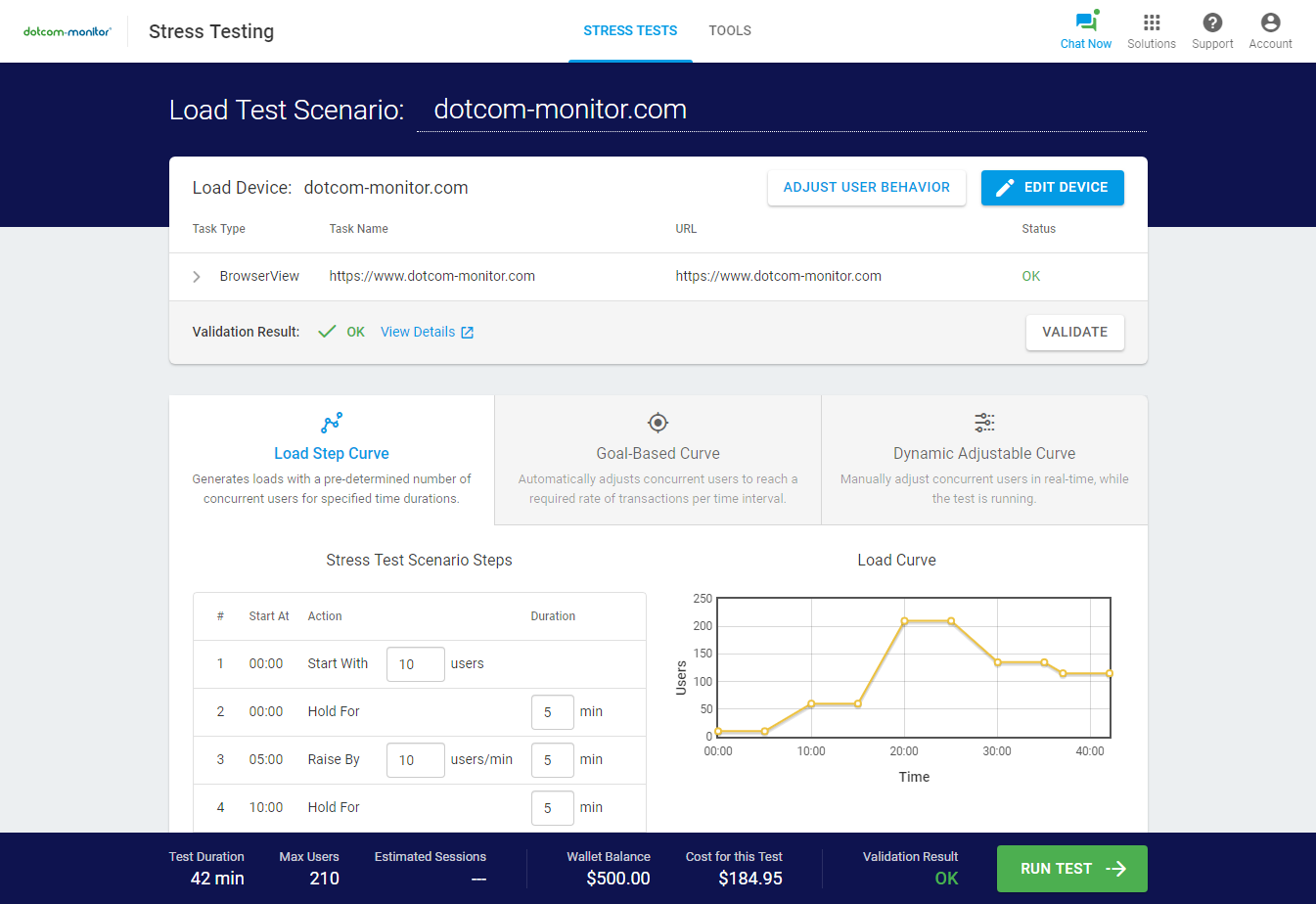
Наше решение для тестирования нагрузки LoadView предоставляет пользователям наилучшее в своем мире тестирование облачной нагрузки в экономически эффективном пакете. В отличие от JMeter, который не является реальным браузером использует только протокольные тесты, которые, как мы обсуждали в этом руководстве, не достаточно для сегодняшних веб-сайтов и приложений. Большая часть выполнения производительности теперь толкаемых в браузерах, поэтому крайне важно иметь решение, которое может сценарий, выполнить и имитировать реальные действия пользователя в браузере. JMeter не может выполнять запросы JavaScript, и поэтому AJAX (Асинхронные JavaScript и XML) запросы, так что это большой недостаток для многих тестеров производительности. LoadView, наряду с EveryStep Web Recorder, поддерживает динамические технологии веб-приложений, такие как JavaScript, AJAX, Java, HTML5, PHP и многое другое. Создание скриптов тестирования нагрузки так же просто, как навигация по приложениям, как обычный пользователь. Кроме того, платформа LoadView предоставляет пользователям всемирную сеть облачных генераторов нагрузки, а не нагрузки, генерируемой с локальной машины, как предлагает JMeter, что обеспечивает более реалистичные условия, и, следовательно, лучшие результаты тестирования и отчетности.
Как JMeter обрабатывает динамические данные при нагрузочном тестировании?
JMeter может эффективно обрабатывать динамические данные при нагрузочном тестировании с помощью различных элементов, таких как Regular Expression Extractor или JSON Extractor. Эти элементы позволяют JMeter собирать динамические данные из ответа сервера и повторно использовать их в последующих запросах. Это очень важно для тестирования приложений, в которых идентификаторы сеансов или маркеры безопасности меняются при каждом запросе.
Можно ли интегрировать JMeter с другими инструментами для расширенного тестирования?
Да, JMeter может быть интегрирован с множеством других инструментов для расширения возможностей тестирования. Например, его можно использовать с Selenium для тестирования на основе браузера или интегрировать с инструментами мониторинга, такими как Grafana и Prometheus, для более глубокого анализа метрик производительности. Это делает JMeter универсальным выбором для различных сред тестирования.
Что такое таймеры JMeter и как они влияют на нагрузочное тестирование?
Таймеры JMeter являются жизненно важным компонентом в моделировании реального поведения пользователя. Они вводят задержки между запросами, что может помочь в создании более реалистичных сценариев нагрузки. Типы таймеров включают постоянные таймеры, гауссовы случайные таймеры и равномерные случайные таймеры, каждый из которых предоставляет различные способы имитации времени мышления пользователя.
Как управлять файлами cookie и сеансами в JMeter?
JMeter предоставляет HTTP Cookie Manager и HTTP Cache Manager для обработки файлов cookie и кэша соответственно. Эти менеджеры помогают имитировать реальный браузер, сохраняя и отправляя файлы cookie, как это делает обычный веб-браузер. Они необходимы для поддержания сессий и управления состояниями пользователей во время нагрузочного тестирования.
Каковы некоторые рекомендации по написанию сценариев в JMeter?
При написании сценариев в JMeter рекомендуется:
Используйте соглашения об именовании для упрощения идентификации элементов.
Разбивайте тесты на модули с помощью фрагментов тестов для повторного использования.
Параметризуйте тесты, чтобы легко изменять переменные, такие как имена серверов и учетные данные пользователей.
Используйте утверждения с умом, чтобы проверять ответы, не перегружая план тестирования.
Регулярно сохраняйте план тестирования, чтобы предотвратить потерю данных.
Может ли JMeter имитировать различные условия сети?
JMeter позволяет моделировать различные условия сети с помощью конфигурации «HTTP Request Defaults». Это может включать в себя настройки пропускной способности, задержки и потери пакетов, что позволяет тестировщикам понять, как приложение работает в различных условиях сети.
Как JMeter поддерживает тестирование баз данных?
JMeter поддерживает тестирование баз данных с помощью JDBC Request. Это позволяет нагружать тестовые базы данных, выполняя SQL-запросы, хранимые процедуры или другие операции SQL. Для этого необходимо настроить JDBC-конфигурацию соединения, в которой вы определяете детали базы данных и учетные данные.
Что такое утверждения JMeter и как они используются?
Утверждения в JMeter используются для проверки ответа на запрос, отправленный на сервер. Они помогают проверить, содержит ли ответ определенный текст, соответствует ли регулярное выражение или соответствует определенным условиям. К распространенным утверждениям относятся утверждение ответа, утверждение JSON и утверждение размера.
Как управлять большими планами тестирования в JMeter?
Для управления большими планами тестирования в JMeter важно:
Разбейте план тестирования на более мелкие, управляемые модули.
Используйте «Include Controller» для включения внешних тестовых фрагментов.
Регулярно проверяйте и удаляйте ненужные элементы для оптимизации производительности.
Используйте функции и переменные JMeter для уменьшения избыточности.
Какова роль прослушивателя JMeter и какие из них обычно используются?
Прослушиватели в JMeter используются для просмотра и анализа результатов тестов. К наиболее часто используемым прослушивателям относятся Просмотр дерева результатов, Сводный отчет и Результаты графика. Они предоставляют различные способы визуализации данных, помогая выявлять проблемы с производительностью и узкие места.
Можно ли использовать JMeter для стресс-тестирования и как?
Да, JMeter можно использовать для стресс-тестирования, настроив его на генерацию нагрузки, превышающей нормальную емкость приложения. Это помогает определить точку разрыва системы и понять, как она ведет себя в экстремальных условиях.
Можно ли автоматизировать тесты JMeter?
Тесты JMeter можно автоматизировать с помощью интерфейса командной строки. Это особенно полезно для интеграции тестов JMeter в конвейеры непрерывной интеграции. Такие инструменты, как Jenkins, могут запускать тесты JMeter, обеспечивая регулярное и автоматизированное тестирование производительности.
Каково значение групп потоков в JMeter?
Группы потоков в JMeter представляют пользователей или потоки, выполняющие ряд действий. Они определяют количество пользователей для моделирования, период наращивания и количество запусков теста. Правильная конфигурация групп потоков имеет решающее значение для моделирования реалистичных пользовательских сценариев.
Как отлаживать план тестирования JMeter?
Для отладки плана тестирования JMeter вы можете:
Используйте средство просмотра журналов для проверки ошибок или проблем во время выполнения теста.
Добавьте Debug PostProcessors для просмотра значений переменных и ответов.
Используйте утверждения, чтобы проверить, возвращают ли запросы ожидаемый ответ.
Постепенно составляйте план тестирования, добавляя и тестируя элементы по одному.
Что такое распределенное тестирование в JMeter и когда оно используется?
Распределенное тестирование в JMeter предполагает использование нескольких систем (удаленных узлов) для создания большей нагрузки на сервер. Это особенно полезно, когда для теста требуется больше ресурсов, чем может предоставить один компьютер, или когда требуется смоделировать трафик из разных расположений.
Следующий уровень
Испытать непревзойденные функции с безграничной масштабируемостью. Ни кредитной карты, ни договора.